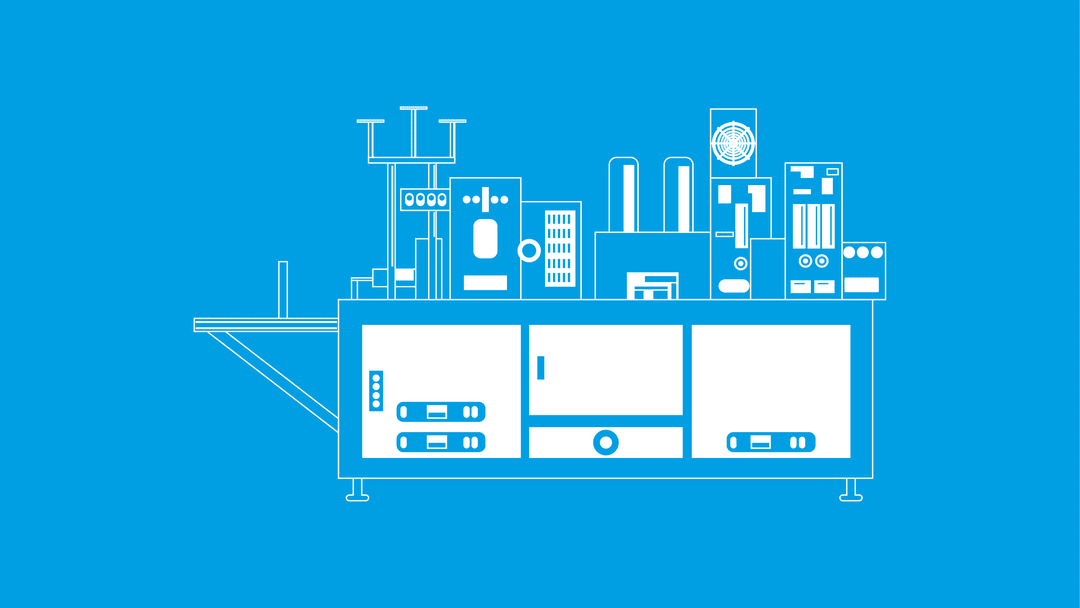
Los complementos y las integraciones son una gran parte de lo que hace que WordPress sea un sistema tan poderoso. Sin embargo, no siempre es posible lograr que los complementos funcionen juntos sin problemas. AutomatorWP tiene como objetivo resolver ese problema, utilizando un sistema simple de ‘activación’ y ‘acción’ que le permite automatizar las tareas de WordPress.
Con AutomatorWP, puede configurar flujos de trabajo de automatización complejos utilizando algunos de los complementos más populares de WordPress. En este artículo, le presentaremos la solución, le mostraremos su funcionamiento interno y repasaremos algunas automatizaciones básicas que pueden beneficiar a su sitio web.
¡Hagámoslo!

AutomatorWP es una herramienta que le permite configurar automatizaciones complejas entre complementos, así como con el propio WordPress. Por ejemplo, si usa WooCommerce , puede configurar el complemento para que cada vez que un cliente deje una reseña, reciba un correo electrónico automático de WordPress:

Para hacer esto, AutomatorWP le permite utilizar un sistema sencillo de arrastrar y soltar en el que elige disparadores y acciones. Cada automatización puede tener varios activadores e incluir condicionales que den como resultado más de una acción. Si alguna vez ha usado una herramienta como Zapier , podrá darse cuenta de cómo funciona AutomatorWP en cuestión de minutos.
El objetivo principal de este complemento es ahorrarle tiempo. Si hay tareas en las que dedica demasiado tiempo dentro de WordPress, son los principales candidatos para la automatización.
Una desventaja de este complemento es que, en el momento de escribir este artículo, todavía es bastante nuevo. Eso es importante porque AutomatorWP solo le permite ‘conectarse’ a complementos específicos, y esa lista aún no es tan grande como nos gustaría ver:
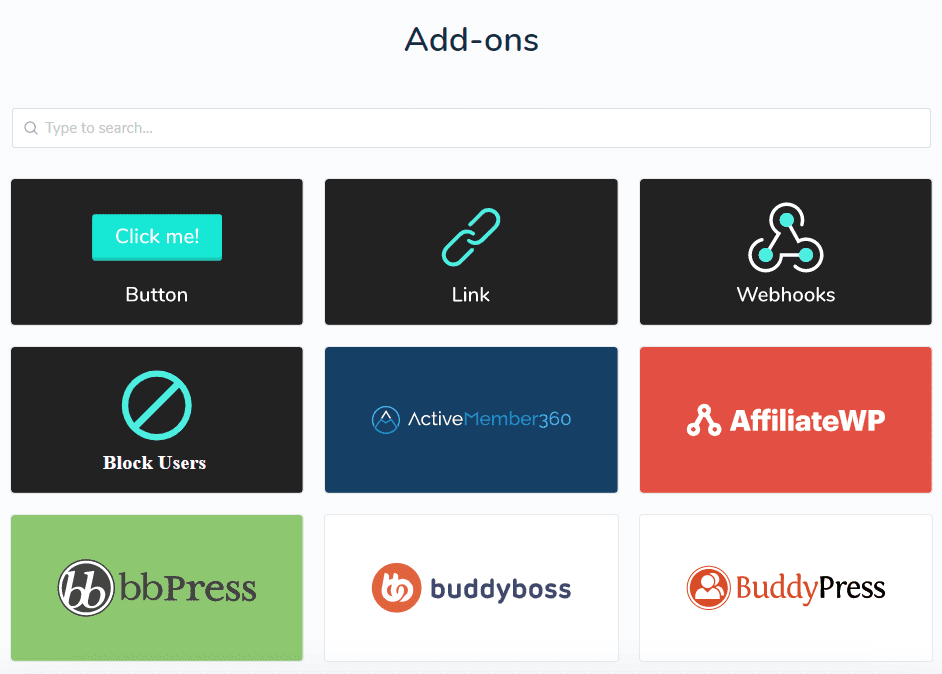
Sin embargo, hasta ahora, AutomatorWP ofrece soporte para varias herramientas populares. Estos incluyen WooCommerce , Easy Digital Downloads , LearnDash , BuddyPress , PopupMaker y más. Dado que el complemento es desarrollado por las mismas personas que crearon GamiPress , es probable que siga creciendo.
Aunque AutomatorWP es gratuito, algunas de sus integraciones no lo son. Puede consultar una lista de integraciones disponibles y explorarlas individualmente en el sitio web del desarrollador.
Cómo usar AutomatorWP para configurar automatizaciones simples (en 2 pasos)
Usar AutomatorWP para automatizar tareas de WordPress es notablemente simple. Probablemente pasará la mayor parte de su tiempo ajustando la forma en que funcionan en lugar de crearlos. Continúe y comience instalando el complemento , y le mostraremos cómo funciona en los siguientes dos pasos.
Paso 1: establecer un disparador
Una vez que instale AutomatorWP, aparecerá una nueva pestaña en su tablero. Si hace clic en Automatizaciones , verá una lista de todas las acciones y disparadores que ha creado. Hasta ahora, el nuestro está vacío:

Haga clic en Agregar nueva automatización y accederá al editor. Establezca un nombre para su automatización y haga clic en el botón que dice Add Trigger .
Fuera de la caja, notará que AutomatorWP le muestra una lista muy básica de integraciones:

Esto se debe a que el complemento utiliza un sistema de complementos modulares que lo obliga a instalar extensiones para cada integración. La forma más fácil de expandir la lista de lo que está disponible para usted es ir a Complementos> Agregar nuevo y usar la función de búsqueda para buscar «integración de automatorwp». Debería ver una lista de complementos disponibles de inmediato:

Para nuestro tutorial, decidimos instalar el complemento de integración de WooCommerce . Una vez que esté activa, esa integración aparecerá cuando regrese a la pestaña Descripción general de la automatización :

Tenga en cuenta que debe realizar este proceso para cada integración que desee configurar. El enfoque es un poco engorroso, pero mantiene el complemento ‘ajustado’ (solo incluye la funcionalidad que realmente necesita para automatizar los complementos de WordPress).
A continuación, puede configurar su activador. Haremos clic en el disparador de WooCommerce y usaremos la función de búsqueda para encontrar la acción específica a la que nos gustaría apuntar:

Para este ejemplo, elegimos compras individuales como disparador. Una vez que se establece el activador, puede modificar algunas de sus condiciones haciendo clic en los campos con los fondos azules:

Sin embargo, una opción que falta es la capacidad de cambiar el disparador. Para hacer eso, deberá eliminar el activador y comenzar de nuevo desde cero. En cualquier caso, una vez que tu activador esté listo, podrás pasar a la siguiente fase.
Paso 2: seleccione una acción
Seleccionar una acción funciona igual que elegir su disparador. Primero, seleccionará qué herramienta realizará la acción:
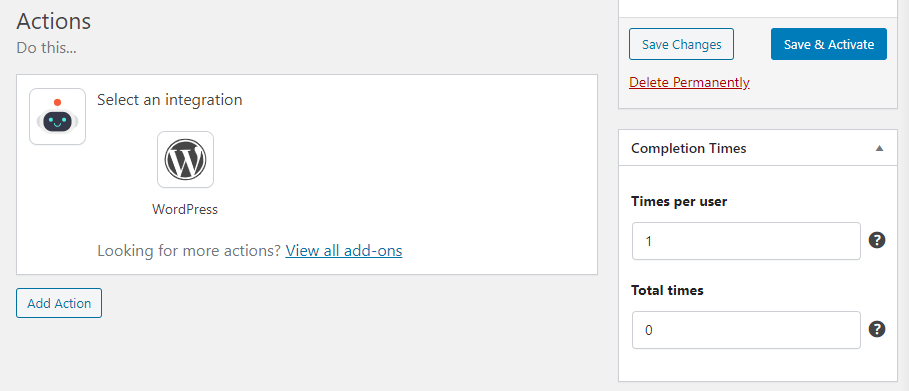
Luego, elegirá lo que desea que haga la automatización. Para este ejemplo, decidimos usar la opción Enviar un correo electrónico :

De esta manera, podemos hacer que cuando alguien compre un producto de nuestro sitio web, podamos enviarle un correo electrónico rápido de «Gracias» . Es un pequeño toque que requeriría mucho trabajo hacerlo manualmente, lo que lo hace perfecto para la automatización:

Ahora podemos usar un editor simple para armar nuestro mensaje de agradecimiento y guardar la acción. Así es como se ve nuestra automatización ahora:

Antes de guardar su automatización, hay dos configuraciones más que puede necesitar cambiar. Primero, busque la configuración Estado en el lado derecho de la pantalla y configúrela en Activo , para que la automatización comience a funcionar de inmediato:

En el lado inferior derecho de la pantalla, verá un widget llamado Tiempos de finalización . Por defecto, cada automatización funcionará una vez para cada usuario. Si queremos enviar un correo electrónico cada vez que alguien realiza una compra, podemos cambiar el valor de Veces por usuario a cero:
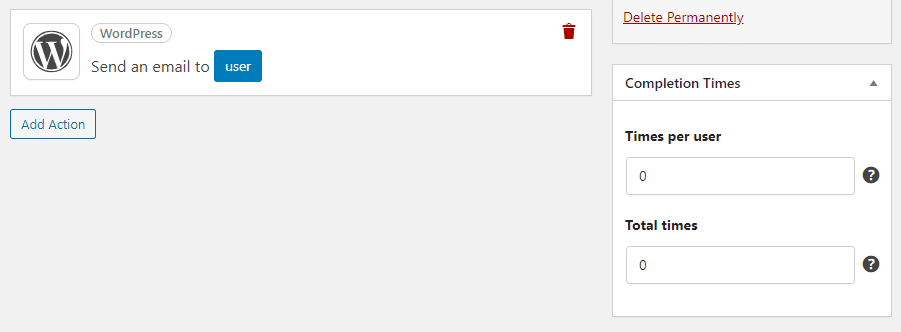
AutomatorWP usa ‘cero’ como sustituto para acciones ilimitadas. Una vez que haya terminado con estas personalizaciones, continúe y guarde su automatización, y estará en funcionamiento de inmediato.
Otras automatizaciones de WordPress que puede implementar con AutomatorWP
En general, usar AutomatorWP es bastante sencillo. Sin embargo, si es nuevo en el complemento, puede ser fácil perderse integraciones útiles que podría configurar.
Dado que AutomatorWP utiliza un sistema de complementos modulares, lo obliga a navegar a través de su lista de integraciones para encontrar las opciones disponibles. En algunos casos, puede pasar por alto oportunidades geniales para automatizar la funcionalidad de WordPress. Algunos ejemplos de automatizaciones útiles que quizás desee consultar incluyen:
- Envío de correos electrónicos de instrucciones automáticas cuando alguien se inscribe en un curso de LifterLMS (o cualquier complemento de LMS compatible )
- Otorgar logros de GamiPress cuando un usuario completa una acción, como unirse a un grupo de BuddyPress.
- Enviar un mensaje de seguimiento si recibe una calificación de producto baja a través de WooCommerce.
También vale la pena señalar que puede integrar AutomatorWP con Zapier . Eso aumenta drásticamente la cantidad de automatizaciones que puede usar, aunque de forma indirecta. Sin embargo, para conectar Zapier, deberá comprar un complemento premium.
Si tiene curiosidad acerca de AutomatorWP, consulte sus integraciones disponibles y busque complementos o herramientas que use regularmente. Si encuentra alguno, es probable que haya una integración útil que pueda configurar.
Conclusión
AutomatorWP es una excelente manera de ahorrar tiempo y hacer que diversas herramientas trabajen juntas para beneficiar a su sitio. Lo único que falta para que esta sea una herramienta imprescindible es una gama más amplia de complementos compatibles. Por ahora, solo se integra con unas pocas docenas de opciones y nos gustaría ver que esa lista siga creciendo.
Con AutomatorWP, puede configurar automatizaciones complejas que involucran complementos populares como WooCommerce , BuddyPress , LearnPress , etc. Es probable que esa lista siga ampliándose, por lo que le recomendamos que vigile este complemento si está buscando automatizar las tareas de WordPress.
¿Has probado AutomatorWP por ti mismo? ¡Comparta sus pensamientos con nosotros en la sección de comentarios a continuación!
Imagen en miniatura del artículo de ivo_soier / shutterstock.com